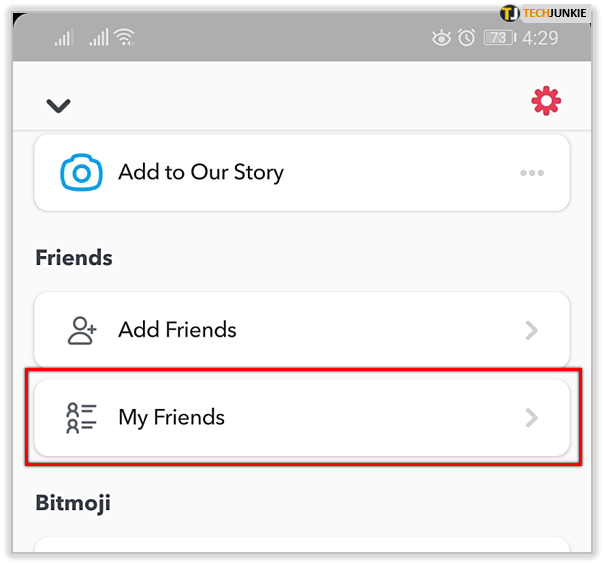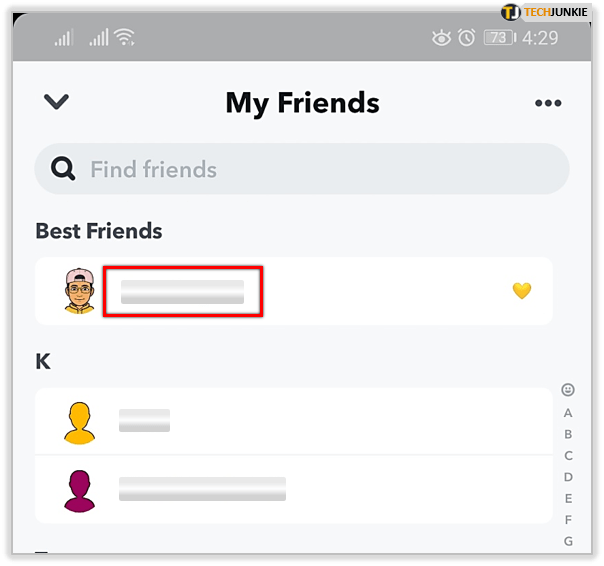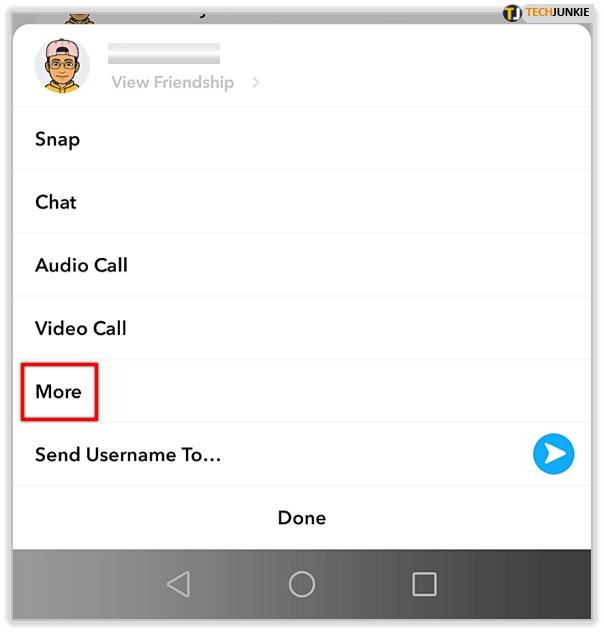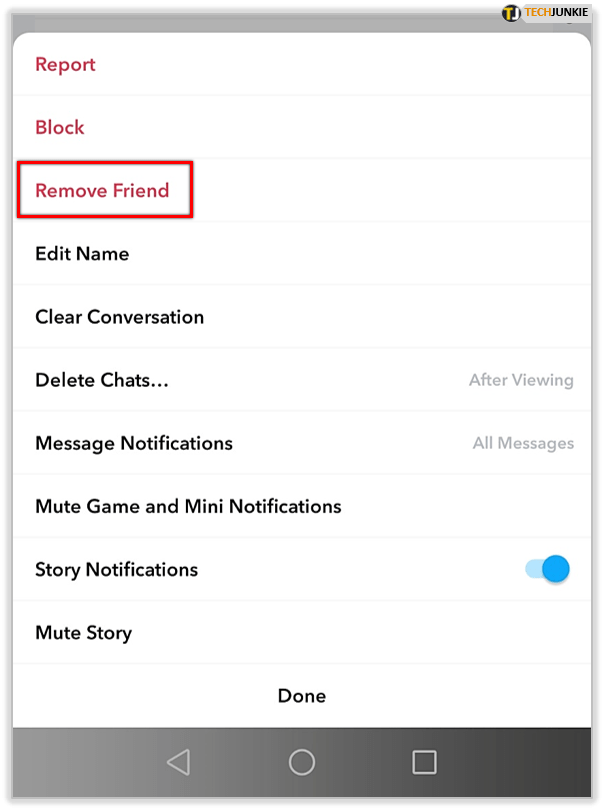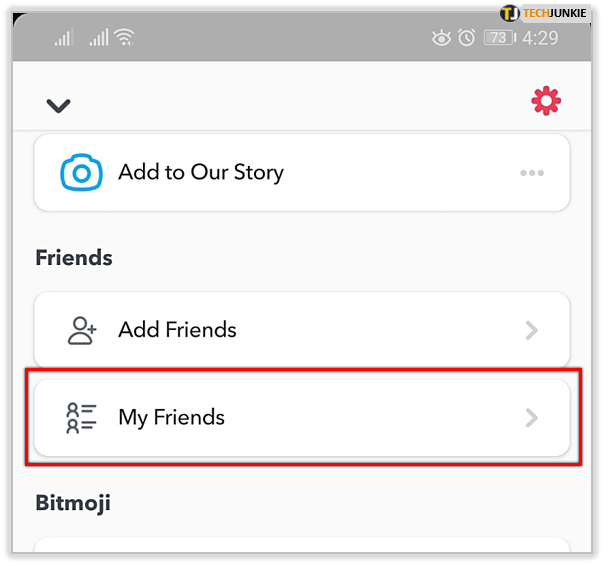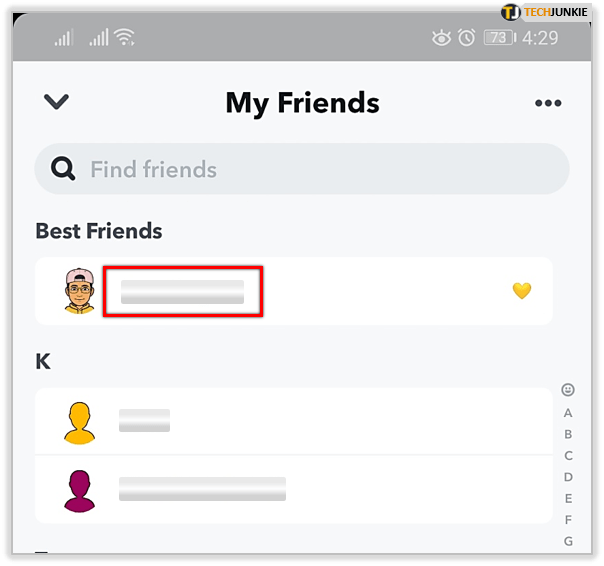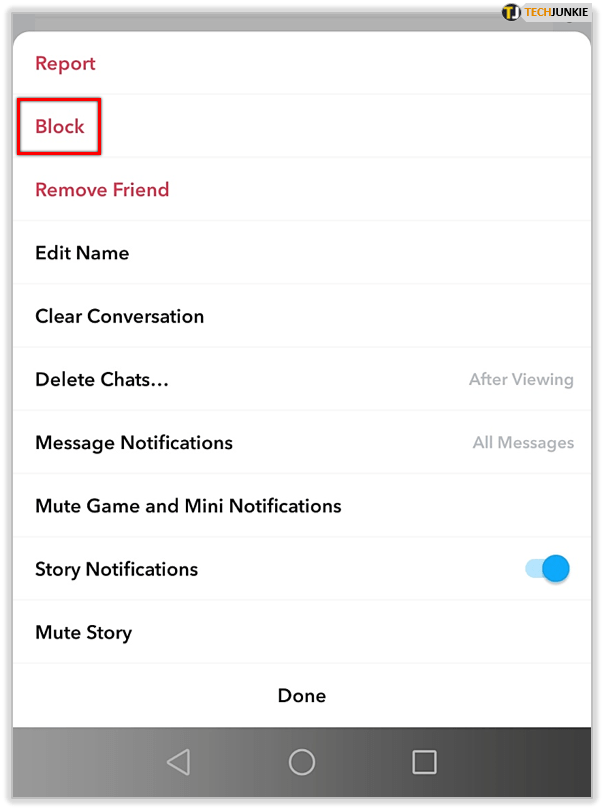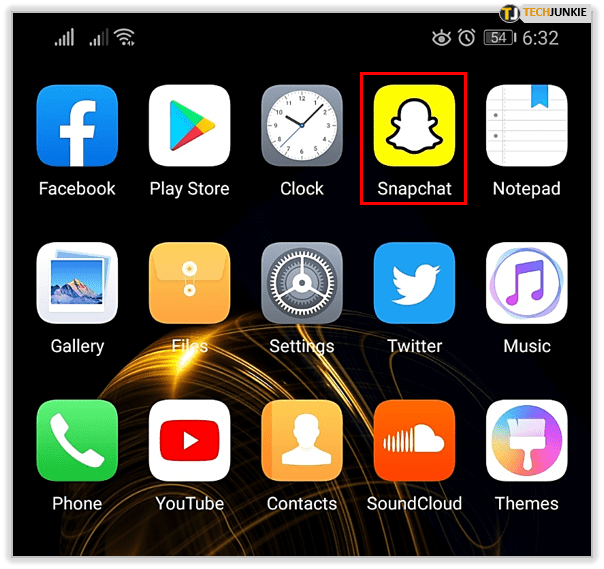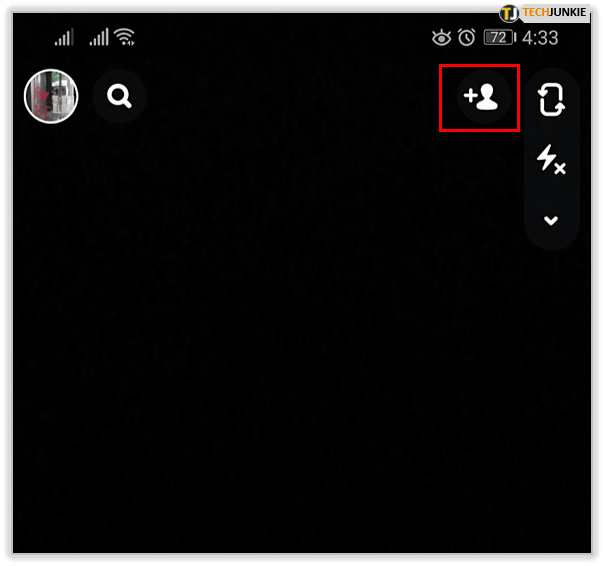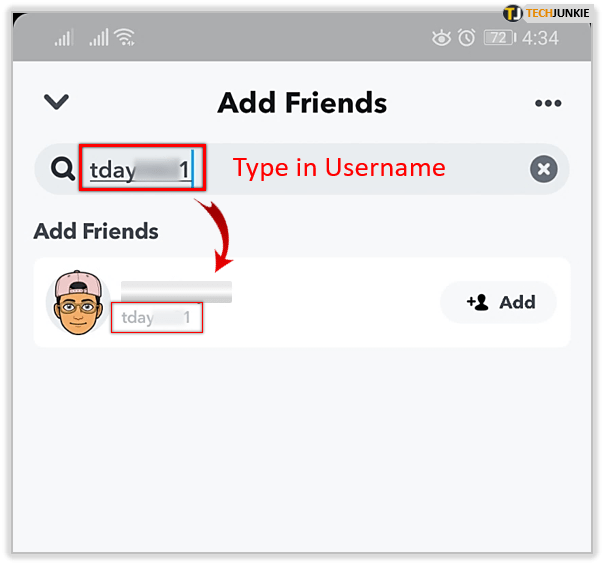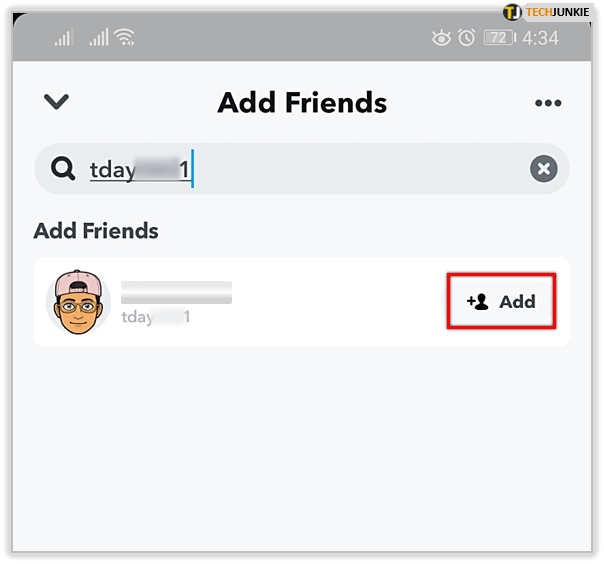Защо хората изтриват контакти в Snapchat? Това може да е така, защото някой ги притеснява с безвкусни щраквания. Но понякога това се случва случайно.

Вероятно знаете, че има два начина да изхвърлите някого от списъка си с контакти: можете да го изтриете или блокирате. Всеки от тях идва със своите предимства.
След като премахнете някого, можете да преразгледате решението си по всяко време и да му изпратите отново заявка за приятелство. Важно е обаче да се мисли за последствията.
Премахване на контакт
За да започнете нещата, нека обясним как да премахнете някого от списъка си с контакти в Snapchat.
- Отворете списъка с приятели
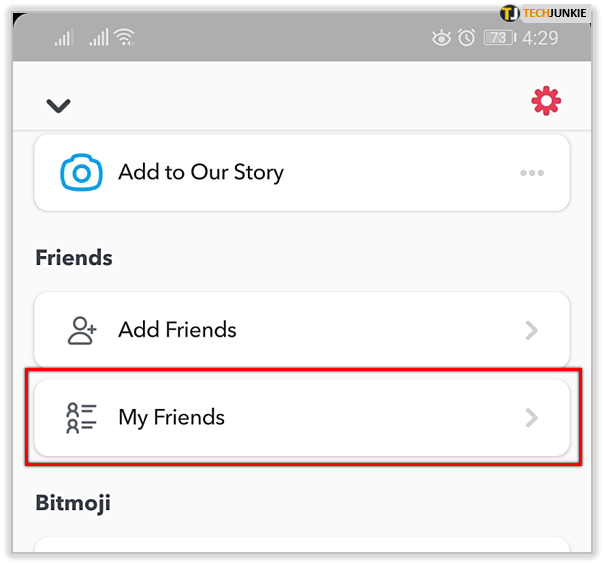
- Докоснете и задръжте име
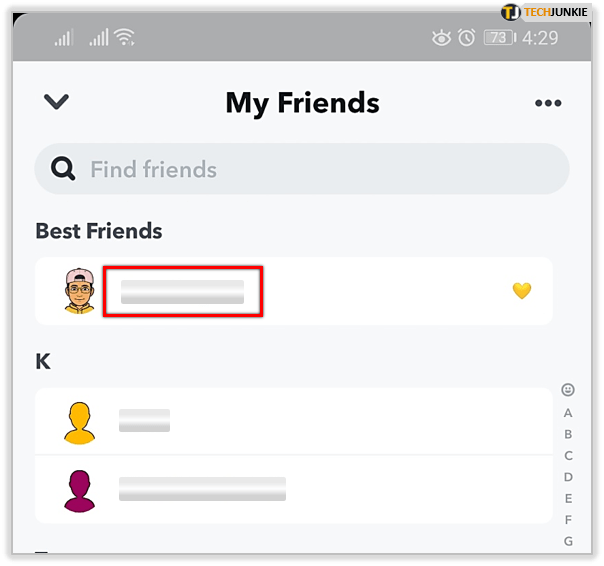
- Докоснете „Още“
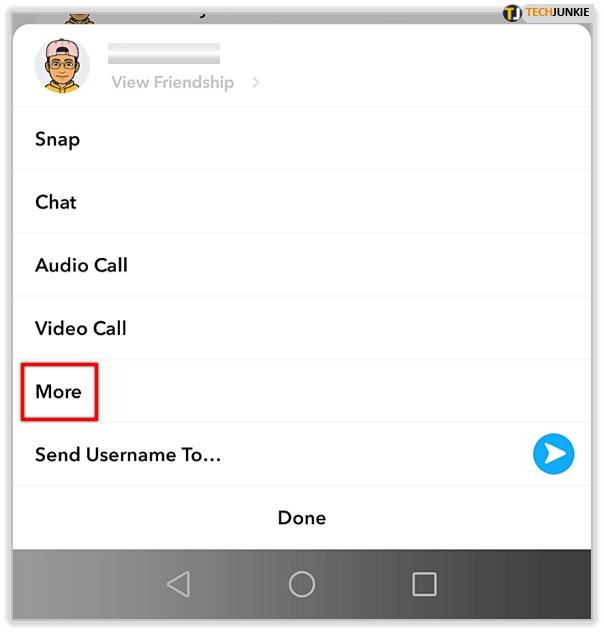
- Докоснете „Премахване на приятел“
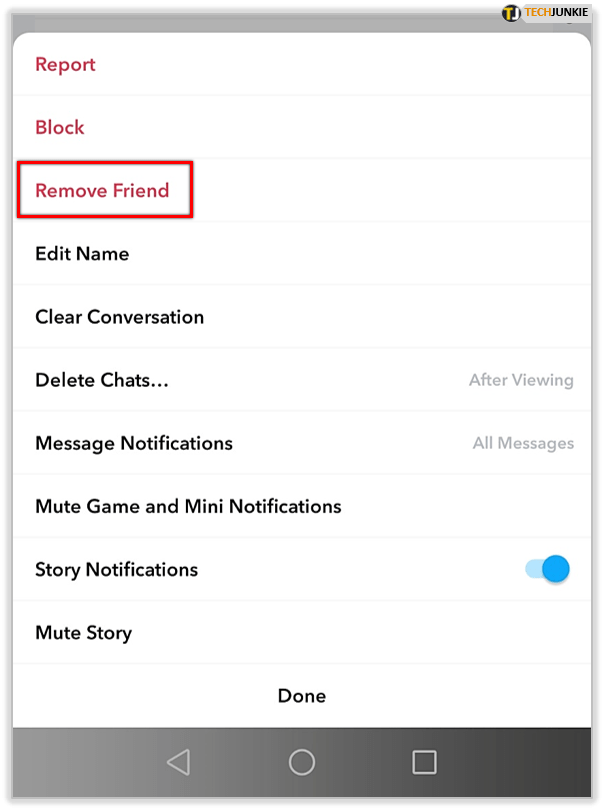
Блокиране на контакт
Много подобен процес се включва при блокиране на някого.
- Отидете в списъка на приятелите си
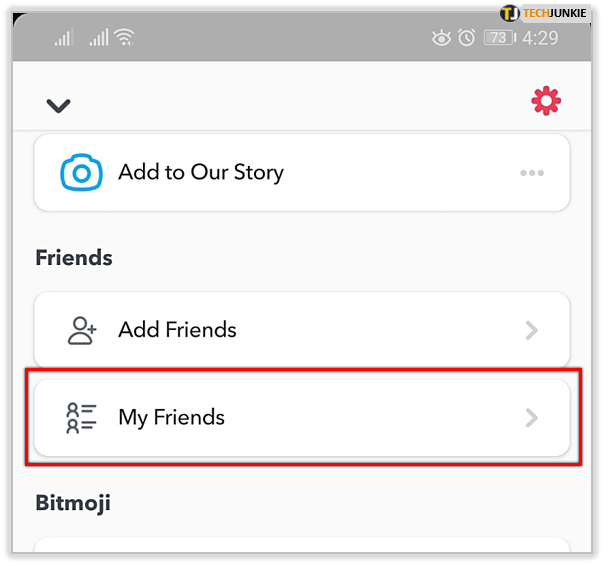
- Докоснете и задръжте име
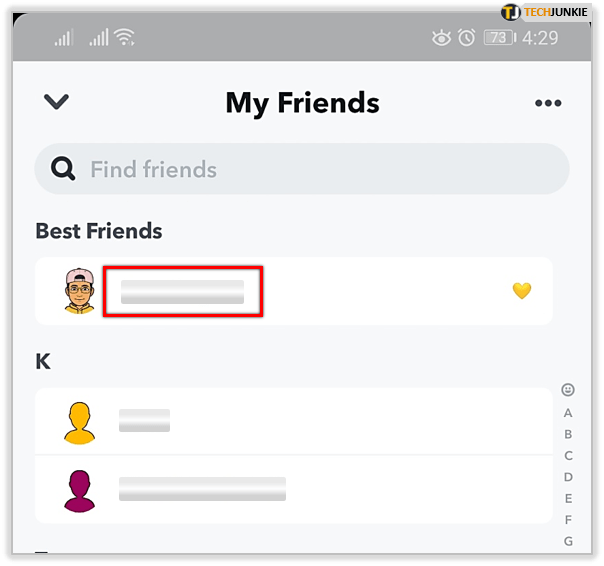
- Докоснете „Още“
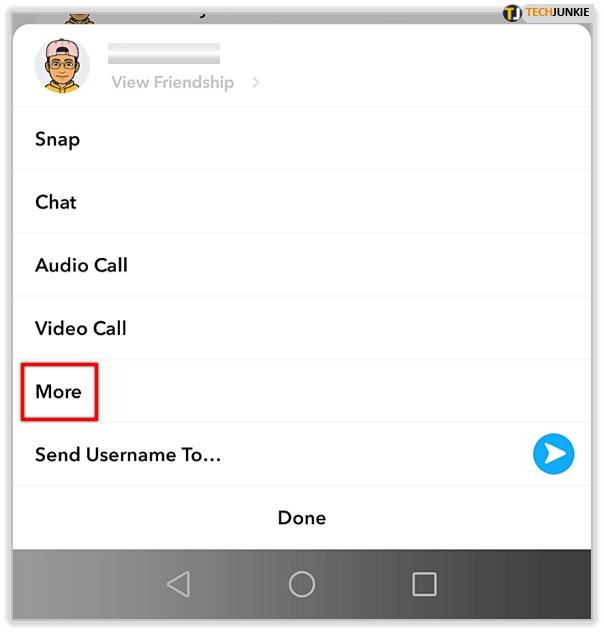
- Изберете „Блокиране“
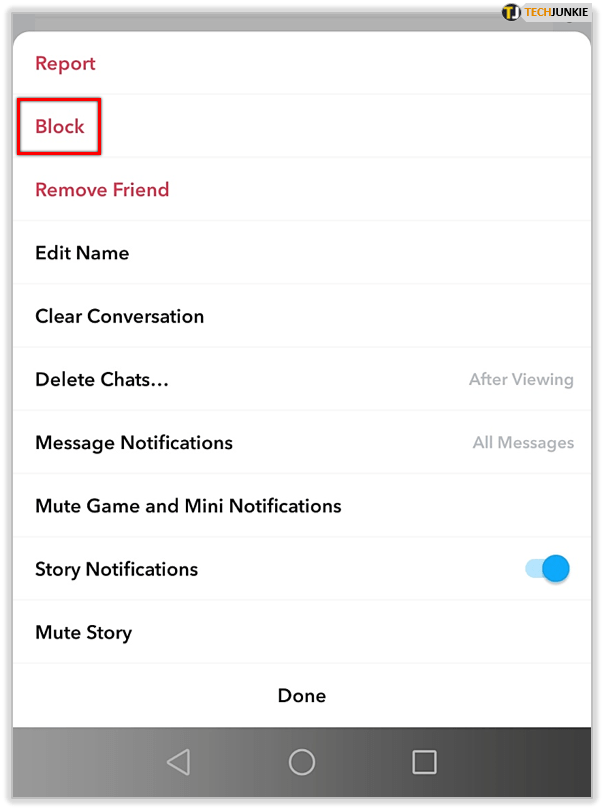
Разликите между премахването и блокирането на вашите контакти
Ако изтриете контакт от списъка си, няма да можете да получите повече снимки от него. Резултатът ви от snap става частен, но всички предишни обмени на snap са достъпни за преразглеждане, ако приемем, че сте ги запазили.
Когато изтриете някого от списъка си с контакти, той няма да бъде уведомен за вашите действия.

Блокирането на контакт води до по -драстични промени. Например дори запазените съобщения ще изчезнат. Заслужава да се спомене и фактът, че когато блокирате и след това деблокирате някой, който е бил в списъка на вашите приятели, той няма да бъде добавен автоматично като приятел.
Как да добавите хора отново към списъка си с приятели
Очевидно е, че за да добавите някой, който сте изтрили, трябва да запомните профила му. Това не би трябвало да е трудно, ако сте изтрили стар приятел.
- Отворете приложението Snapchat на мобилното си устройство и се уверете, че сте влезли
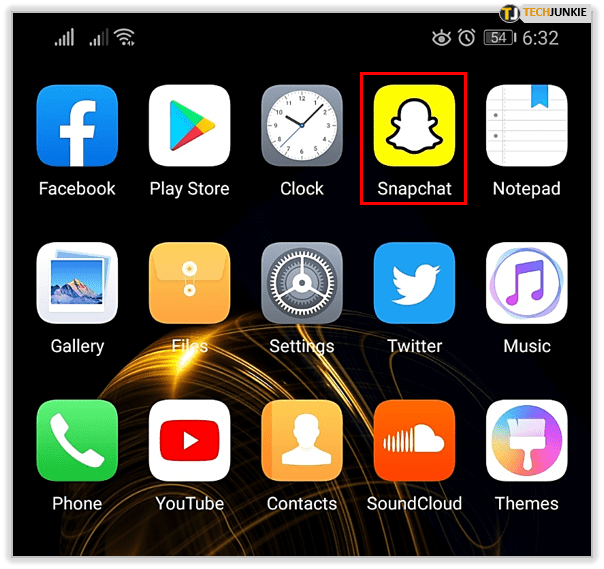
- Докоснете Добави приятели икона
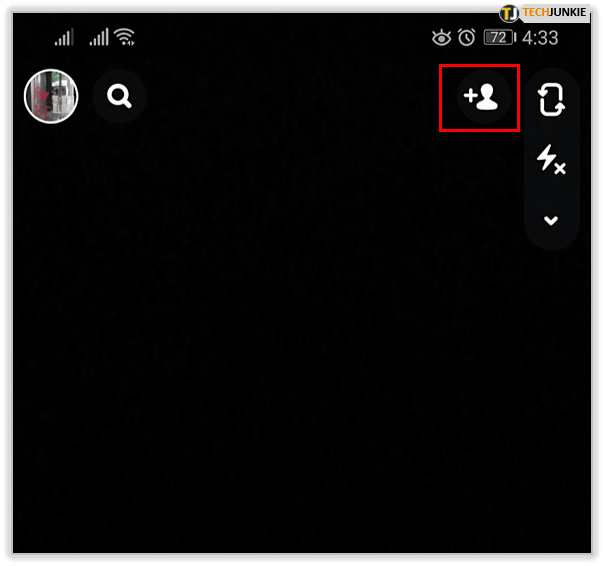
- Използвайте един от четирите варианта по -долу, за да добавите изтрития потребител
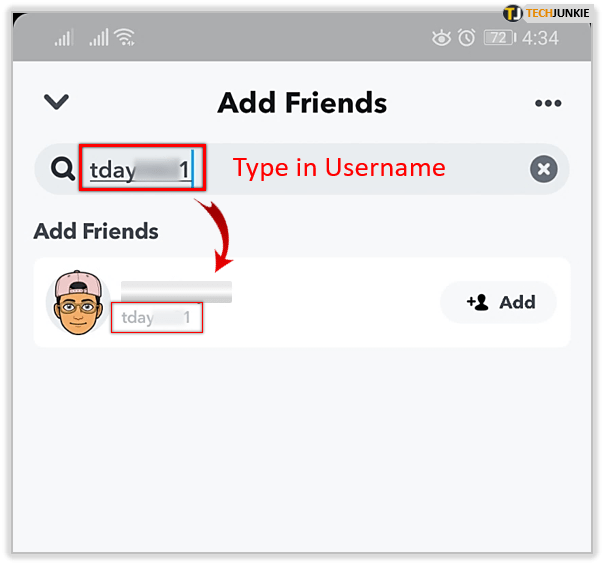
Забележка* Можете да добавяте хора по потребителско име, контакти, Snapcode и е по -лесно да добавяте хора наблизо. Можете дори да ги добавите от адресната си книга.
- Изберете „Добавяне“
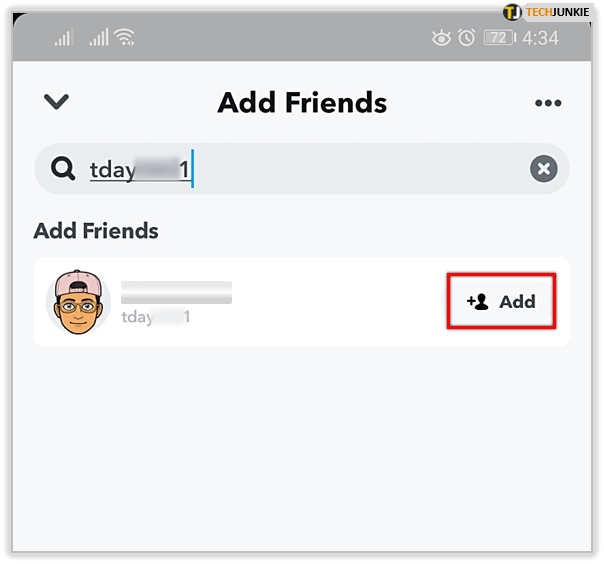
Това е всичко. Вече можете търпеливо да изчакате да приемат молбата ви.
Ако не помните потребителското име на човек, но имате общи приятели, можете да поискате потребителското му име или дори телефонния му номер.
След това можете да добавите телефонния номер към адресната си книга и да използвате функцията „Добавяне от адресната книга“, за да ги намерите в Snapchat и да ги добавите отново като приятел.

Допълнителен съвет
За да добавите някой от списъка с контакти на телефона си, трябва да дадете на Snapchat достъп до този списък. Списъкът с контакти на устройството не е точно същият като адресната ви книга. Ако предоставите на Snapchat необходимия достъп, когато докоснете раздела „Контакти“ вместо раздела „Добавяне на приятели“, приложението ще покаже кои контакти имат телефонните си номера, свързани с акаунт в Snapchat.

Ще видите бутона „+ Добавяне“ вдясно от имената им. Докоснете го, за да се свържете с тях в приложението.

Какво се случва, когато добавите отново стар контакт
След като добавите някой, който преди това сте изтрили, Snapchat ви позволява да видите всички снимки, които са ви изпратили, докато не сте били приятели - ако приеме поканата ви за втори път.
Ето един интересен факт, който не осъзнават много потребители. Всеки потребителски профил на Snapchat има списък, озаглавен „Snapchatters, които са ви добавили отново“. Кажете, че сте изтрили някого и той не е забелязал. Всичко, което трябва да направят, е да проверят този списък и да потърсят вашето име.
Това е важно, защото изтриването и блокирането на контакти не изпраща известия. Но човек все още може да провери защо може да сте спрели да отговаряте. Когато изтриете някого, вашето име ще изчезне от този списък в неговия профил.
Струва си да помислите два пъти, преди да изтриете някого. Ако имате съмнения, знайте, че не можете просто да промените решението си след това, без те да знаят за това. Независимо дали изтривате някого или блокирате някого, нещата могат да станат неудобни.
Управлявайте внимателно списъка си с приятели
Никога не забравяйте, че не можете да добавите някого в списъка на приятелите си, без той да знае за това. След седмици или месеци мълчание желанието ви да се примирите може да не бъде оценено.
Важно е също да запомните, че блокирането на някой определено ще изтрие предишни снимки и разговори между вас двамата. Ако не просто изхвърляте произволен хеклер, по -добре е вместо това да използвате функцията „Изтриване“, тъй като това поне ще ви позволи да погледнете назад към важни моменти.
Някой ще знае ли дали ги изтривам или блокирам?
Въпреки че няма да получат известие, те вече няма да виждат вашите снимки, няма да могат да ви изпращат съобщения или да виждат резултата ви от Snap.
Ами ако не мога да намеря приятеля, който съм изтрил?
u003ca href = u0022 // social.techjunkie.com/snapchat-find-deleted-friends/u0022u003e Ако не можете да намерите потребителското име u003c/au003e, или нямате техния Snapcode, можете да опитате да намерите потребителското име, като използвате Контакти. Можете също да опитате да изтеглите всичките си данни от Snapchat от уебсайта и да намерите изтрити приятели.
Ще получат ли известие, че съм ги добавил отново?
Да, ако се опитвате анонимно да добавите приятел обратно в Snapchat, той ще получи съобщение, че сте го добавили отново.